2016-09-28 10:36:29 +08:00
#安装与使用 Docker 的说明,请参考: 官方文档
#从 https://hub.docker.com/r/webide/webide/ 拉取并运行 Docker 镜像
$ docker run -p 8080:8080 --name webide webide/webide
#打开浏览器 http://localhost:8080
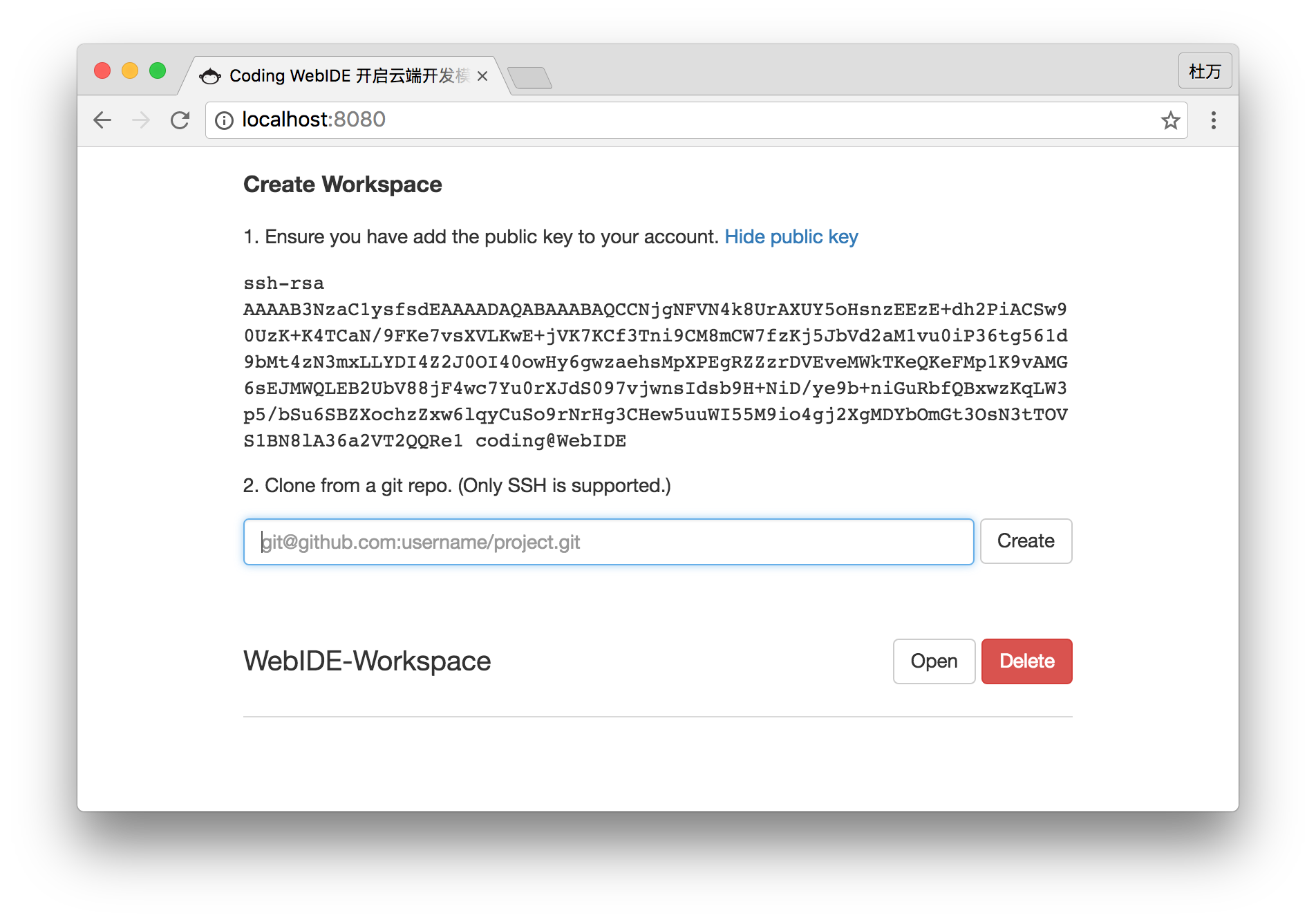
WebIDE 镜像已上传到 Docker Hub: WebIDE,可以直接从 Docker Hub 拉取镜像、创建容器并执行。
./ide.sh docker run
如果对代码进行了修改,想要从源代码编译、运行,可以执行:
./ide.sh docker build # 创建 docker 镜像
./ide.sh docker run # 创建并启动 container
以下是 ide.sh 里包含的 docker 相关命令
./ide.sh docker build # 创建 docker 镜像
./ide.sh docker run # 创建并启动 container
./ide.sh docker stop # 停止 container
./ide.sh docker attach # attach container(use control-c to exit)
./ide.sh docker logs # 查看 container log
./ide.sh docker exec # 进入 container
./ide.sh docker remove # 删除 container
如果在使用脚本的过程中遇到了困难,可以直接使用 Docker 的命令。
如果不想保存应用的状态,即删除 container 后,应用的数据也会消失,可以执行:
docker run -p 8080:8080 --name webide webide/webide
如果想保留这些状态,请确保 $HOME/.coding-ide-home 存在,如果不存在,请手动创建。然后将目录挂载即可:
docker create -p 8080:8080 -v $HOME/.coding-ide-home:/home/coding/.coding-ide-home --name webide webide/webide
docker build -t webide/webide
docker run -p 8080:8080 --name webide webide/webide
以下是常用的 Docker 相关命令
# 停止 container
docker stop webide
# attach container
docker attach --sig-proxy=false webide
# 查看 container log
docker logs webide
# 进入 container
docker exec -it webide bash
这是一个专为移动设备优化的页面(即为了让你能够在 Google 搜索结果里秒开这个页面),如果你希望参与 V2EX 社区的讨论,你可以继续到 V2EX 上打开本讨论主题的完整版本。
V2EX 是创意工作者们的社区,是一个分享自己正在做的有趣事物、交流想法,可以遇见新朋友甚至新机会的地方。
V2EX is a community of developers, designers and creative people.